Termékváltozatok sablonjai
Többváltozatú termék
Néhány terméke bizonyos paraméterekben különbözhet egymástól (pl. szín, méret), tehát különböző változatokban kapható. A termékek változatai a változatok sablonjai segítségével adhatók meg. Egy sablon több terméknél is alkalmazható.
Hasonlóan, mint a sablonokat, szerkesztheti az egyes paramétereket is.
Ha egy termék különböző változatai eltérő áron kaphatók, akkor a vásárlók a legalacsonyabb árat látják majd a webáruházában.
Némelyik változatnál a Raktárkészlet-gazdálkodás alkalmazás bekapcsolása mellett csak az jelenik meg, hogy Raktáron, viszont másoknál a Raktáron + a darabszám. A Raktáron infó akkor jelenik meg, ha az első változatból 0 darab van raktáron. A Raktáron + a darabszám pedig akkor, ha az első változatból nullától eltérő darabszám érhető el.
Egy termékhez max. 512 változatot hozhat létre.
Termékváltozatok sablonjainak használata
A termékváltozatok sablonjainak használata megtakarítja azt az időt, amelyet az összes változat egyedi termékként való megadásával töltene. Emellett megkönnyíti ügyfelei választását is; akik számára a termék változatai áttekinthetően jelennek meg a webáruházában.
Ha aktiválva van a Paraméterszűrők és pótdíjak alkalmazás, a vásárló változatonként szűrheti a keresést. Ezen felül a terméknél több paraméter is megadható. További információkat a Paraméterszűrők és pótdíjak című cikkben talál.
Sablonok beállítása
- Beállítások → Termékek → Változatok sablonjai (01. ábra)

- a sablon hozzáadásához kattintson a Hozzáad gombra
- a sablon szerkesztéséhez kattintson a nevét tartalmazó sorra (02. ábra).

- adja meg a Sablon nevét
- kattintson a + másik paraméterre
- adja meg a Paraméter nevét
- írja be a Paraméter értékeit
- további paraméter megadásához kattintson a + másik paraméterre
- legfeljebb 3 paraméter
- a szerkesztés befejezése után kattintson a Mentés gombra.
Sablon alkalmazása konkrét terméknél
- az admin felületen válassza ki a Termékek → Termékek menüpontot, majd kattintson annak részletézésébe (03. ábra)

- nyissa meg a termékinformációt
- nyissa meg az Árlista fület
- válassza ki a Termék változatokkal
- kattintson a Hozzáadás gombra
- a legördülő menüből válassza ki az előkészített sablont (04. ábra)

- válassza ki az értékeket, amelyekkel a termék kapható
- az értékek később is szerkeszthetők a paraméter értékeinek beállításában
A paraméter keretén belül csak néhány lehetőség közül lehet választani. Azonban a választás minden paraméter esetében szükséges.
- ebben a kiválasztási fázisban nem lehet több képet választani, még akkor sem, ha több változatot hoz létre
- bővebb információ és útmutató a Képek hozzárendelése a változatokhoz cikkben található.
- a kiválasztás befejezése után kattintson a Mentés gombra
- létrejönnek a termék változatai (05. ábra)

Szerkessze készre a termékinformációt az egyes változatoknál. Az információk a különböző változatoknál eltérők lehetnek (pl. ár, elérhetőség).
A következő infókat szerkesztheti:
- Ár
- Vételár
- ÁFA
- Kód
- Súly
- Tételek készleten (csak akkor, ha rendelkezik a Raktárkészlet-gazdálkodás alkalmazással)
- Elérhetőség
- Elérhetőségi állapot, ha az áru elfogyott
- a termék változatainak részletes beállításához kattintson az adott változat nevére vagy képére
- a szerkesztés befejezése után kattintson a Mentés gombra.
- az elmentett módosításokat a webáruházban a Megjelenítés gombra kattintva tekintheti meg (06. ábra)

Termékváltozatok megjelenítése a webáruházban
- Beállítások → Termékek → Termékek megjelenítése (07. ábra)

- ugorjon a Termék részleteinek megjelenítésére
- válassza ki a Termékváltozatokat
- válasszon a 3 lehetőség közül:
- táblázat nézet: a változatok táblázatban jelennek meg egymás felett
- egyszerű nézet: a változatot legördülő mezőből lehet kiválasztani
- osztott változatok: a változat minden paraméterét saját legördülő mezejéből választja ki, a változat tehát a paraméterek kiválasztásának kombinációja
- a szerkesztés befejezése után kattintson a Mentés gombra.
Változatok kínálata a terméklistában
Az elérhető termékváltozatok már a terméklistákban, azaz a kategóriákban, a keresőben és a főoldalon is megjelenhetnek vásárlói számára. Így a vásárlóknak nem szükséges megnyitniuk a termék részleteit. Így már korábban láthatják a terméken belüli opciókat, és ezáltal gyorsabb döntéseket tudnak hozni (08. ábra).
- Minden megjelenített változat külön linkként is működik.
- A változatok egy sorban jelennek meg, viszont ha elérik a maximális karakterszámot, megjelenik melletük a +több szó.
- A termékváltozatok megjeleníthetők a Techno, Tango, Waltz, Classic, Step, Disco és Samba webáruház sablonokban.
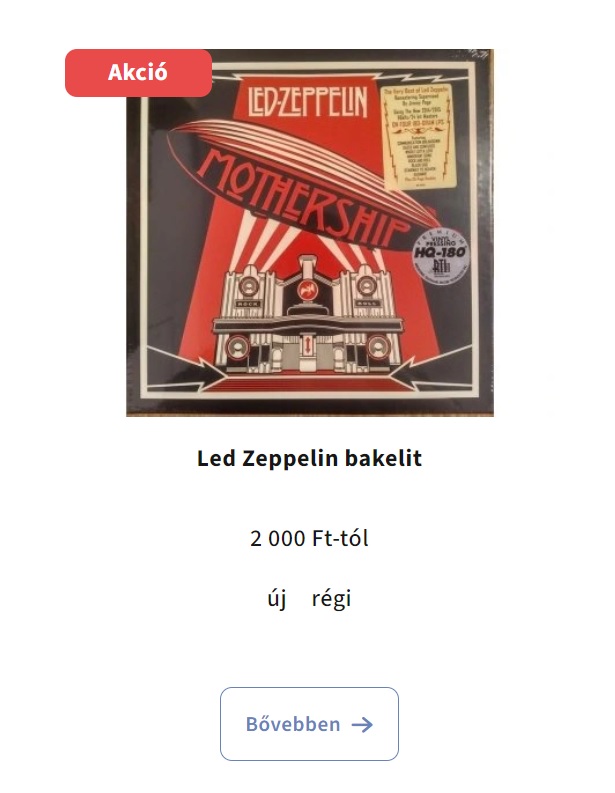
Az elérhető termékváltozatok a változat egy kiválasztott paramétere (pl. méret, szín, anyag) alapján jelennek meg. Mindig lehetőség van egy termékváltozatok megjelenítésére egy paraméter alapján. A rendszer ezután ellenőrzi, hogy az áru elérhető-e, pl. a megfelelő méretekben, színekben.
Ha több paraméter is hozzá van adva az adott termékhez (a fenti bekezdés szerint), a termékek listáját az a paraméter szabályozza, amelyik a paraméterlistában a legalacsonyabb számú. Így minél alacsonyabb a száma, annál magasabb a prioritása (10. ábra).
Az elérhető változatok megjelenítését a paraméterek szerint két helyen van lehetőség beállítani:
- A változat egy adott paraméterének részletében (Beállítások → Termékek → Paraméterek és címkék).
- A Változat paraméterek (Beállítások → Termékek → Paraméterek és címkék) menüben közvetlen.
A Változat paraméterek lapon a Mutassa a kategóriában oszlop határozza meg a megjelenítést (09. ábra).
A Sorrend dönti el, hogy a rendszer melyik paramétert jelenítse meg elsőként, ha egy termékhez több olyan paraméter is be van állítva, amelyek láthatók lesznek a kategóriában (09. ábra). Igaz, minél alacsonyabb a sorrend szám, annál nagyobb prioritása lesz a kategóriában. A paraméterek sorrendjét úgy módosíthatja, ha a jobb oldali oszlopban áthúzza a kék ikont. A piros X-szel a paraméter törlődik.
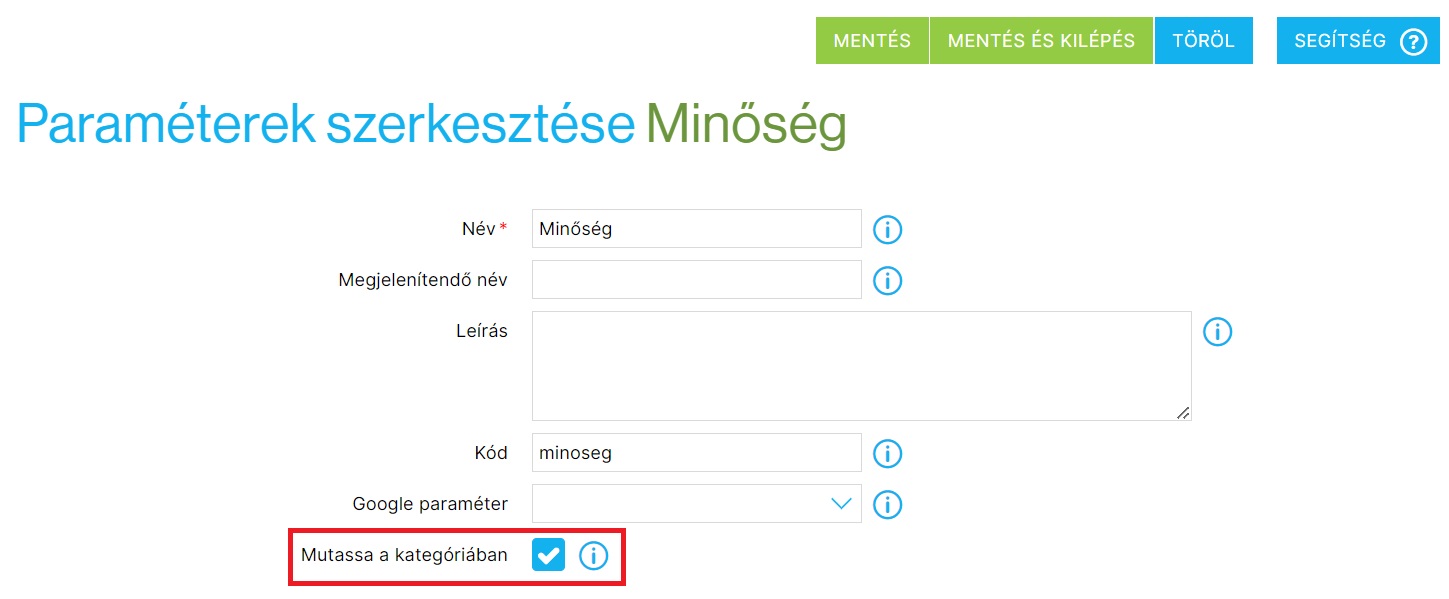
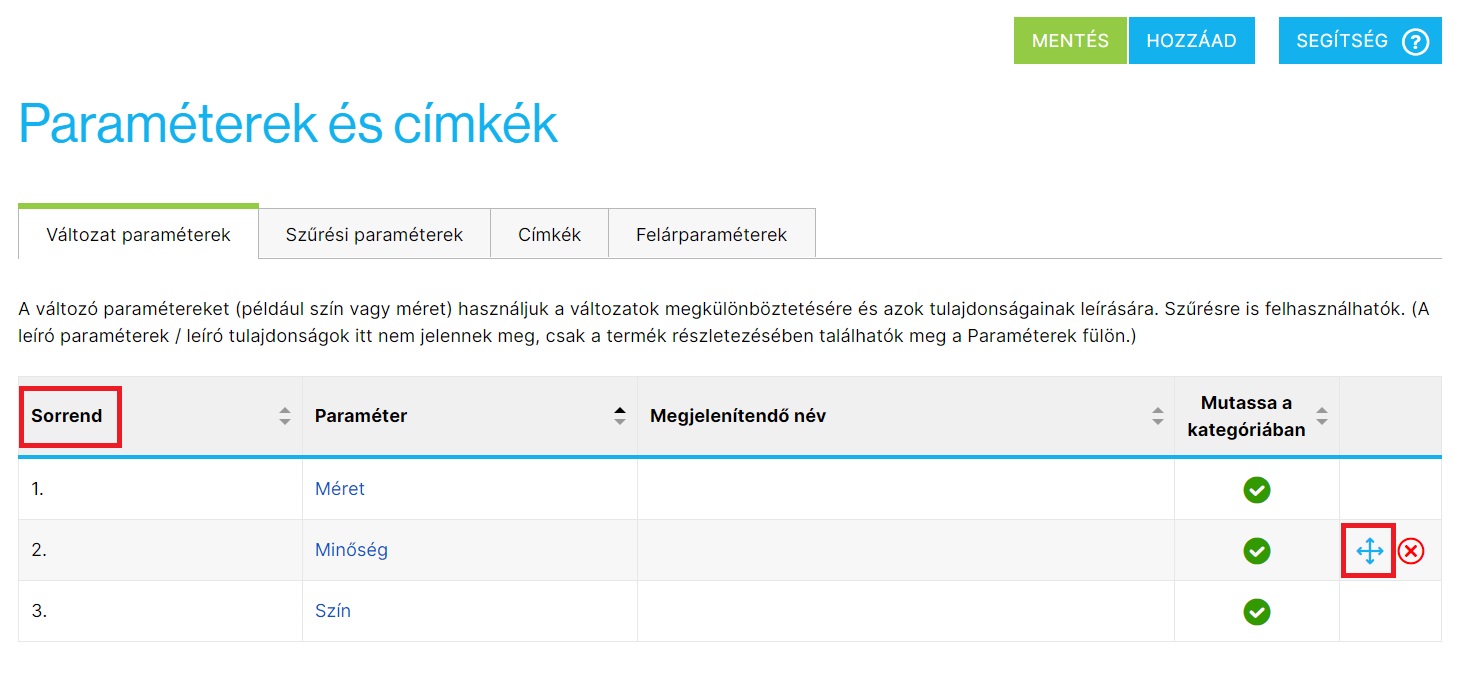
Elérhetőség megtekintése a kategóriákban
Minden termékváltozatnak saját raktárkészlete lehet, amelyet a vásárló egy adott változat kiválasztása után láthat az adott termék részletében.
A kategória terméklistájában azonban mindig csak egy elérhetőség jelenik meg. Ezért, ha a változatokhoz eltérő elérhetőségek vannak beállítva, a rendszer automatikusan meghatározza, hogy melyik elérhetőséget jelenítse meg a vásárlónak a terméklistában. Ebben a döntésben a kulcs a Raktárba vételezési időtartam (órában) érték, amelyet a Beállítások → Termékek → Elérhetőségek részben rendelhet hozzá az elérhetőségekhez. Bővebb információ az Elérhetőségek cikkben. A konkrét elérhetőségek az alábbi szabályok szerint jelennek meg:
- Ha minden változatnak azonos az ára, és mindegyik készleten van, akkor a terméklistában a Raktárba vételezési időtartam (órában) érték szerint a legalacsonyabb vagy a leginkább elérhető elérhetőség jelenik meg. Ebben az esetben a lehető legalacsonyabb elérhetőség a „0”, amelyet a raktáron lévő termékekhez kell hozzárendelni. A prioritások meghatározásakor nem veszi figyelembe azokat az elérhetőségeket, amelyeknek nincs értéke ebben az oszlopban.
- Ha a változatok ára eltérő és raktáron vannak, akkor a legolcsóbb változat elérhetősége és ára jelenik meg. Ha több azonos árú olcsóbb változat is létezik, akkor a megjelenítést az 1. számú, azaz a raktáron leginkább elérhető változat elérhetősége a Raktárba vételezési időtartam (órában) oszlopban lévő érték szerint jelenik meg.
- Ha a változatok nincsenek raktáron, akkor a változat ára és elérhetősége nulla értékkel jelenik meg a Raktárba vételezési időtartam (órában) oszlopban. Ha egyik változatnál sincs nulla érték, akkor a legolcsóbb változat elérhetősége és ára jelenik meg. Abban az esetben, ha minden változatnak azonos az ára, véletlenszerűen jelenítjük meg a változatok elérhetőségét. Ez akkor is érvényes, ha a Raktárkészlet-gazdálkodás alkalmazás nem aktív az e-shopban.
Változatparaméterek beállítása
A változatok megkülönböztetését szolgáló paramétereket a Beállítások → Termékek → Paraméterek és címkék, Változat paraméterek fül alatt találja (11. ábra).
Paraméter hozzáadásához kattintson a Hozzáad gombra. Adja meg a nevét és a kódját.
A paraméterre való kattintás után szerkeszthetővé válik, eltávolítani a jobboldali oszlop piros X ikonjával lehet.

A paraméter részletezésében szerkeszthető a Név és a Kód tétel. A kód a paraméter egyértelmű azonosítását szolgálja a rendszerben. A webáruház ügyfele mindig csak a nevet látja.
Alább látja az összes értéket, amellyel az adott paraméter rendelkezik. Minden érték az összes változatsablonból, ahol az adott paraméter előfordul, megjelenik itt - pl. Méret (12. ábra).

Paraméterértékek beállítása
Az érték megnevezésére kattintva megváltoztathatja a nevét. Így módosíthatja az értékeket a paraméter részletezésében - Beállítások → Termékek → Paraméterek és címkék, Változat paraméterek fül alatt. A Hozzáad gombbal lehet további értékeket megadni. Tehát ha nem elégedett a változatok sablonjaiba megadott paraméterekkel és az értékeikkel, így elkerülhető egy új sablon létrehozásának szükségessége.
A Használat gyakorisága oszlopban láthatja, hogy a webáruházban hány terméknél fordul elő az adott paraméter érték.
A paraméter érték Sorrendjén a jobb oszlopban található kék ikonnal változtathat. Ezt követően az értékek sorrendje befolyásolja a változatok azon sorrendjét is, ahogyan a webáruház vásárlói előtt megjelennek. A termékek sorrendje ilyen esetben először az első paraméterhez igazodik. Amennyiben az első paraméter értékét az első helyre helyezi át, akkor a termékrészletében az ilyen értékű változat is az első helyre kerül.
A paraméter érték a jobb oszlop piros ikonjával törölhető.
Paraméter értékek a sablonban
Ha a legördülő mezőből kiválaszt egy konkrét sablont (12. ábra), akkor a paraméter értékek megjelenése kissé megváltozik (13. ábra).
Feketén látja azokat a paraméter értékeket, amelyeket a kiválasztott sablonban használ. A dőlt betűs szürke színű szöveg azokat a paraméter értékeket mutatja (pl. Méret), amelyek más sablonokban fordulnak elő. Példánkban a 38-as és 39-es méretű lábbeliket látja így. Az XL, XXL és hasonló értékek a Póló sablonnal használt méretek közé tartoznak.
A Láthatóság oszlopban kattintással kiválaszthatja, hogy melyik Méret paraméter értékek (az összes hozzáférhető közül) jelenjenek meg az adott sablonban (13. ábra).
Ez olyan esetben használható, ha például két sablont hozott létre a cipőknek (Férfi és Női). A Férfi sablonban minden méret fel van tüntetve. Azért, hogy ne kelljen újra beírni az összes méretet a Női sablon létrehozásánál, egyszerűen a paraméterek részletezésében megjelölhető a Méret.
A paraméter értékek hozzáadásához kattintson a Hozzáad gombra, amely a táblázat alatt található.
A termékinformációban az Árlista fülön a többváltozatú termékeknél a Változat hozzáadása gombbal lehet hozzáadni az igényelt változatokat.

Google-paraméterek
A paraméter részletei között található Google-paraméter legördülő listából kiválaszthat egy paramétert a Google Merchant XML feed számára.
Ha egy termék nem rendelkezik Google-paraméterrel, megjelenik a keresőben, de a teljesítméne (marketing és az eladás szempontjából) erősen korlátozott lehet.
A Google-on a Média és a Ruházat és kiegészítők alkategóriákba tartozó termékeknek rendelkezniük kell a következő paraméterekkel:
| Név | XML tag (1-1 példával) | Paraméterérték (Google-kategóriák szerint) |
|---|---|---|
| Nem(gender) | <g:gender>male</g:gender> | Male, female, unisex (férfi, női, unisex). |
| Korosztály (age group) | <g:age_group>adult</g:age_group> | Newborn, infant, toddler, kids, adult (újszülött, csecsemő, gyerek, fiatal, felnőtt). |
| Méret (size) | <g:size>XL</g:size> | Tetszőleges (max. 100 karakter). |
| Szín (color) | <g:color>narancs</g:color> | Tetszőleges (max. 100 karakter). |